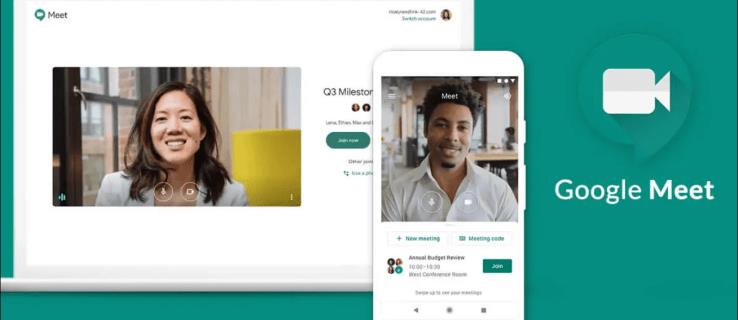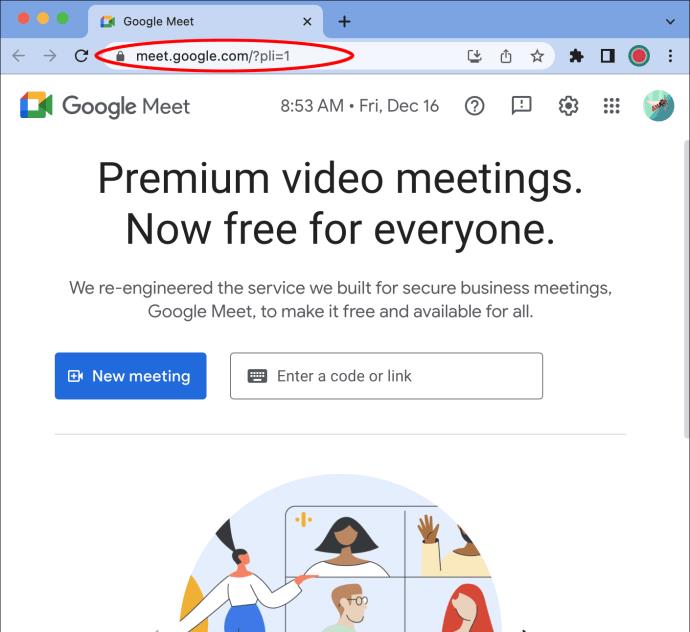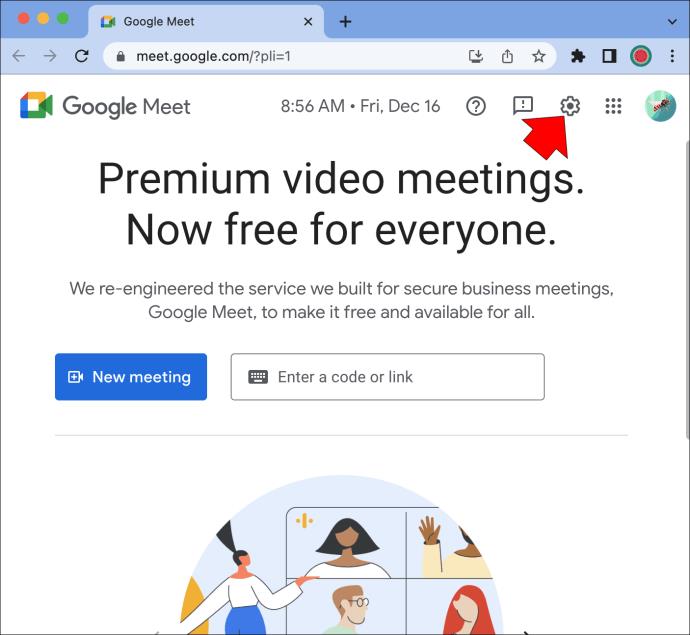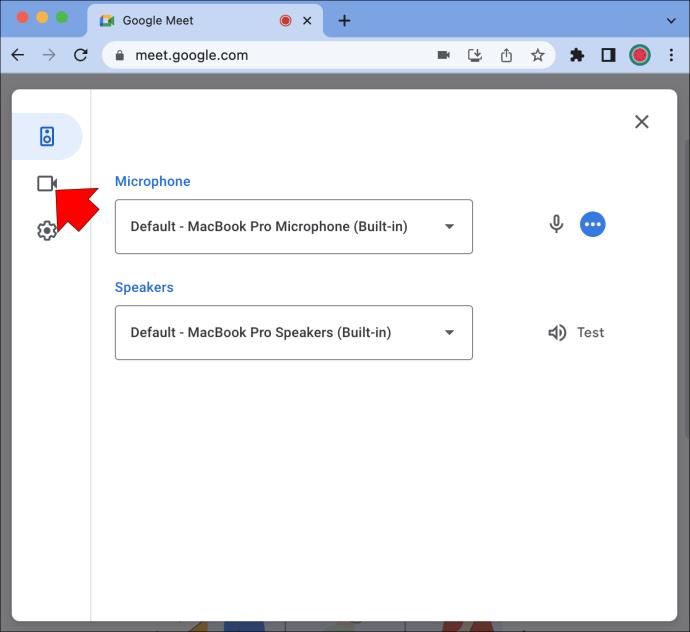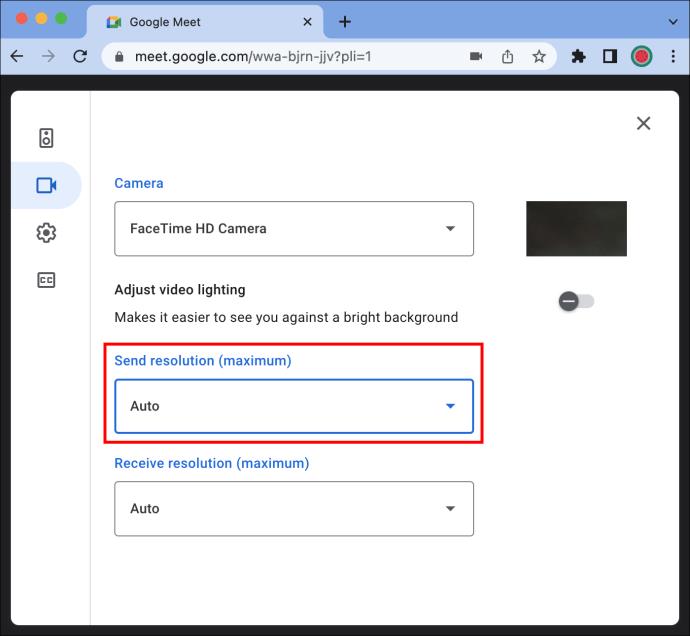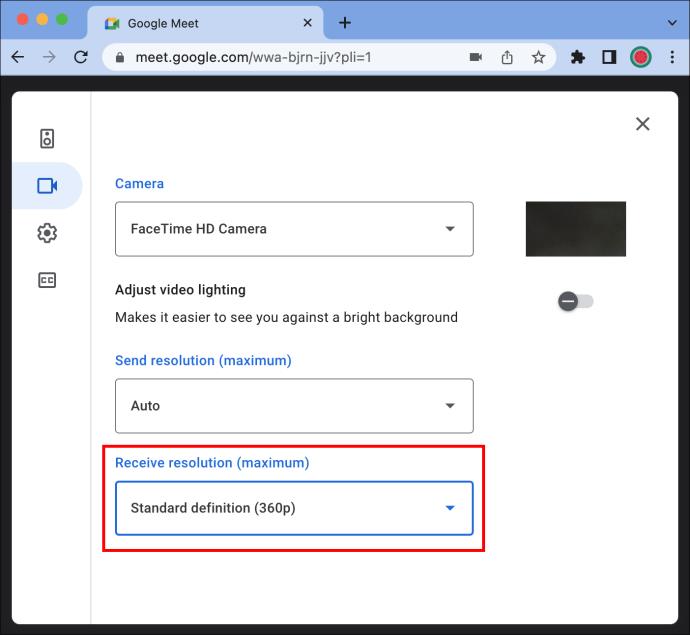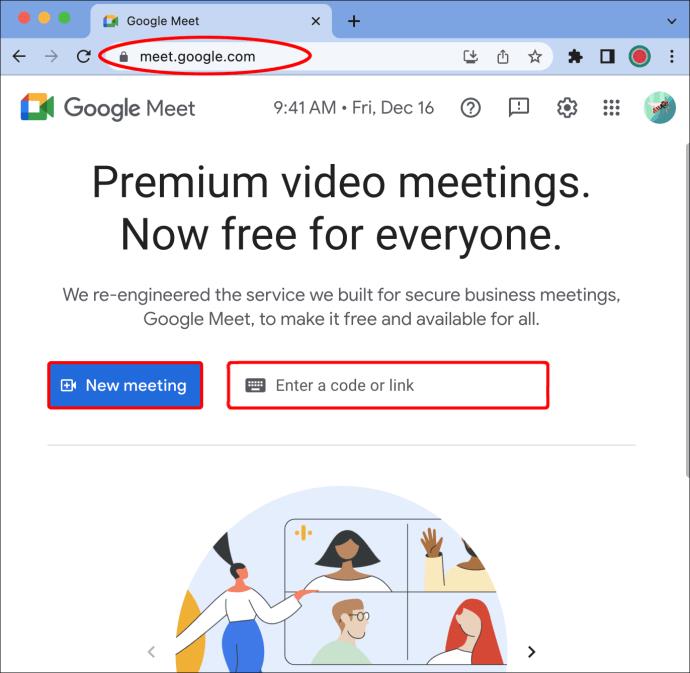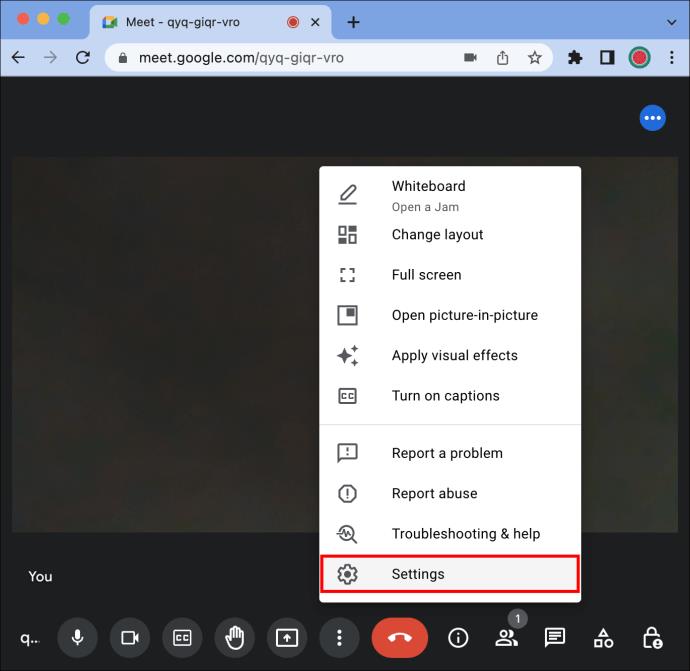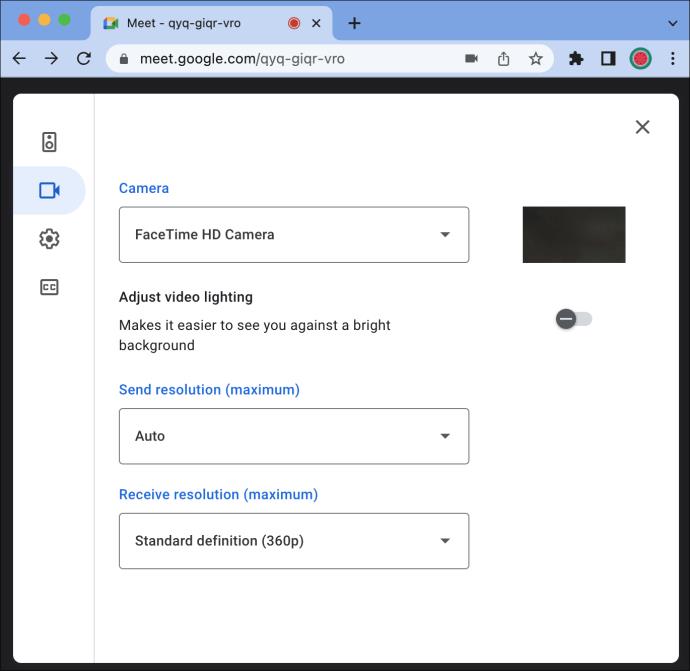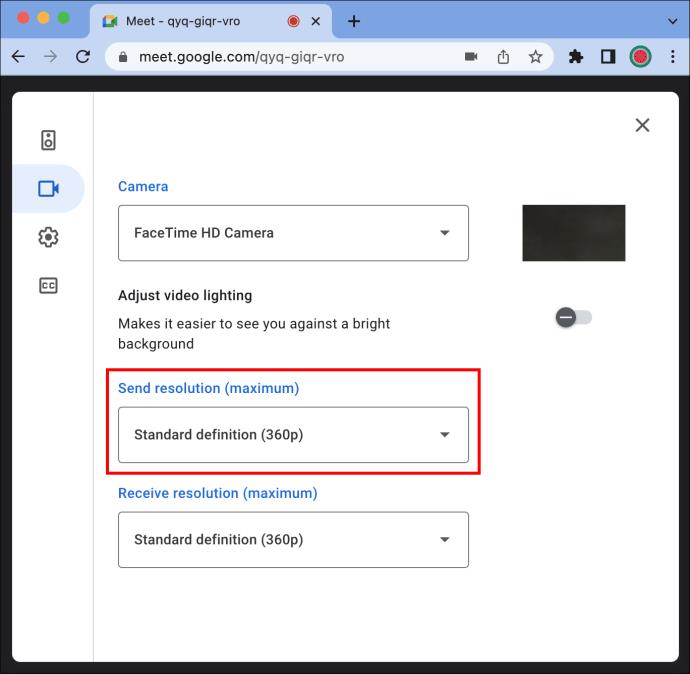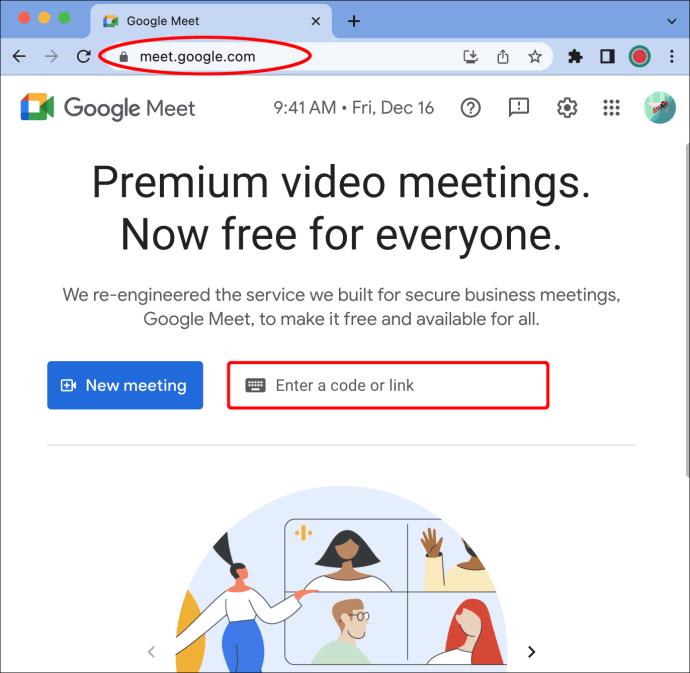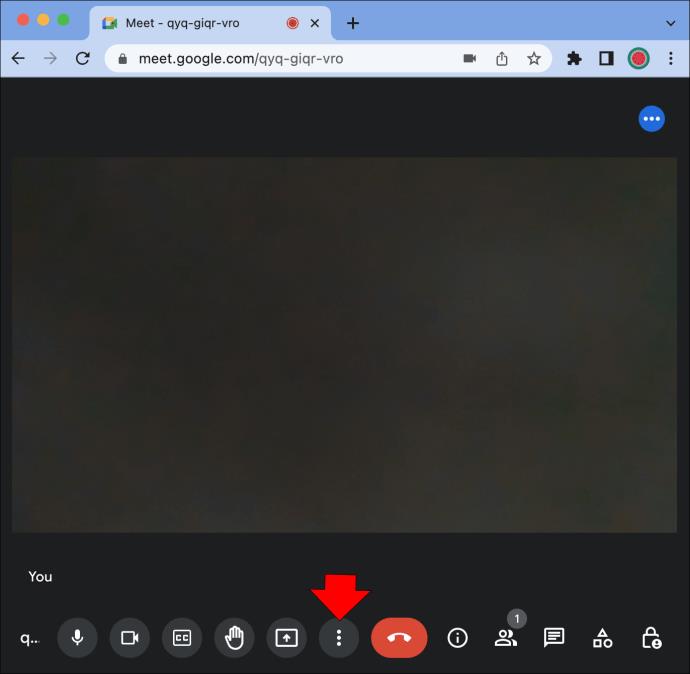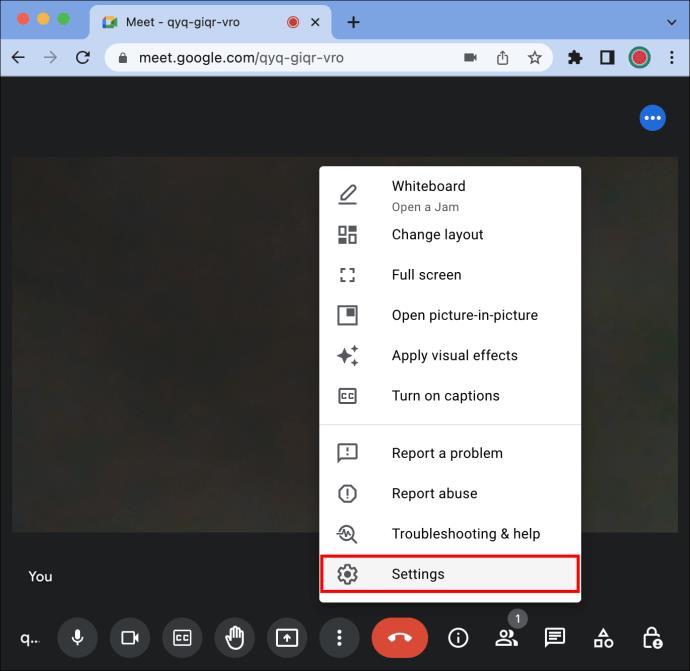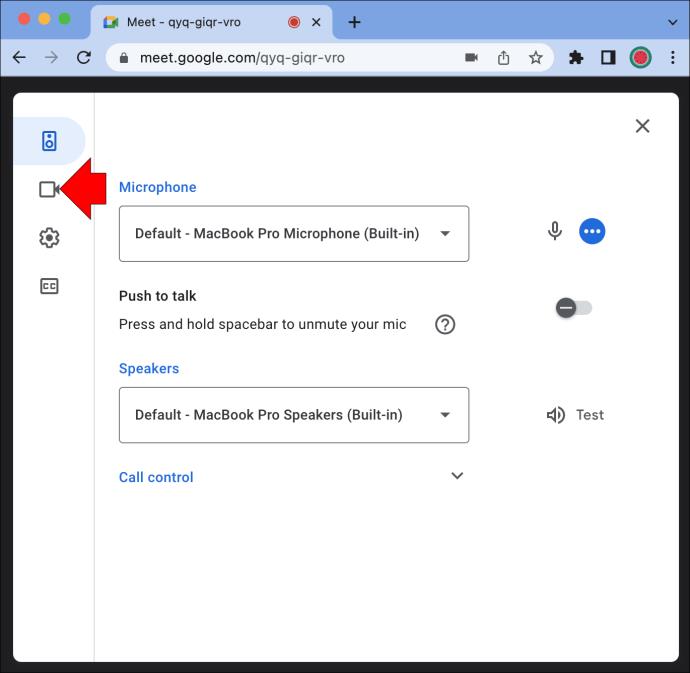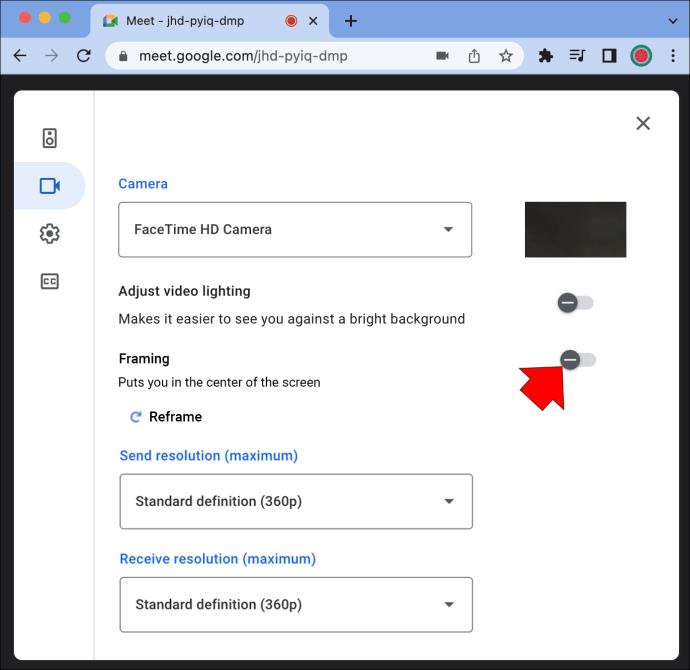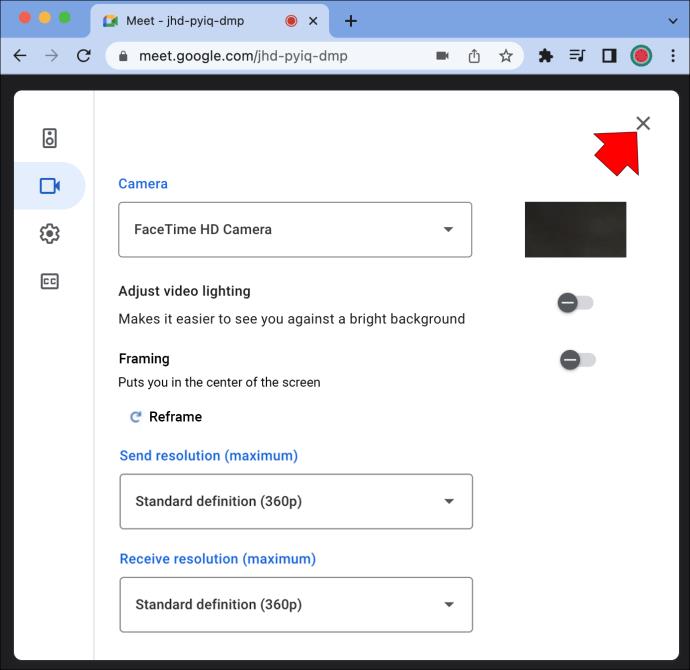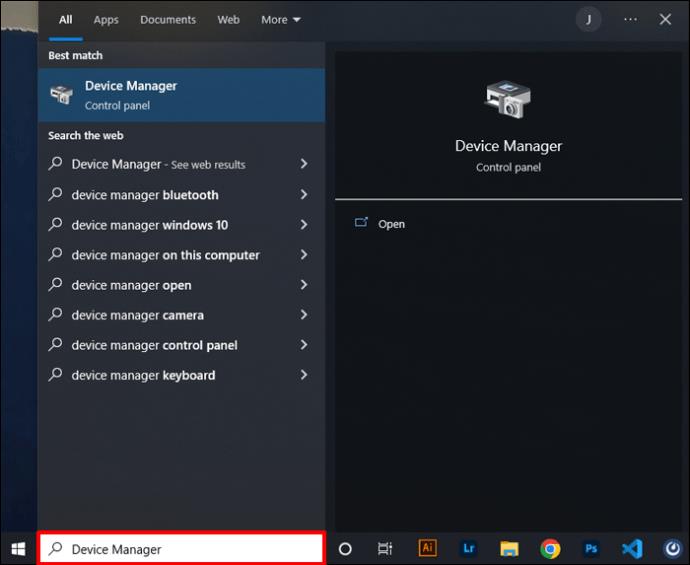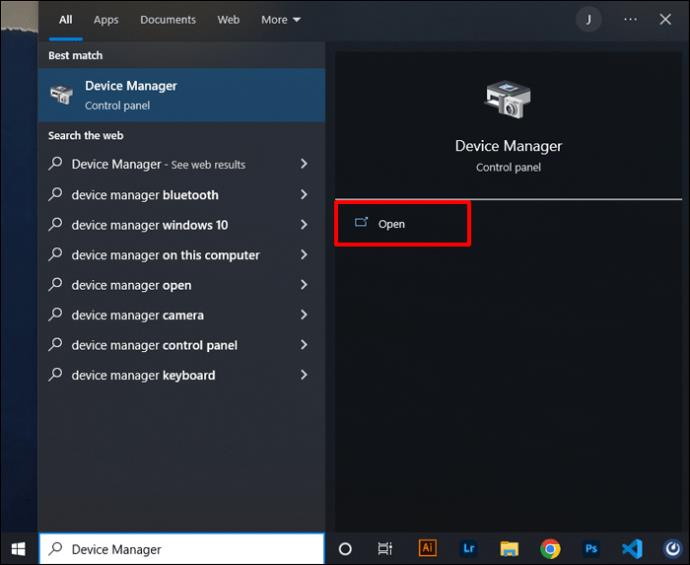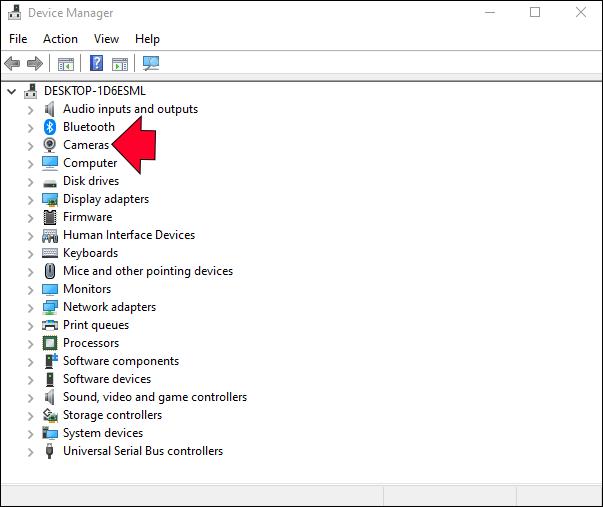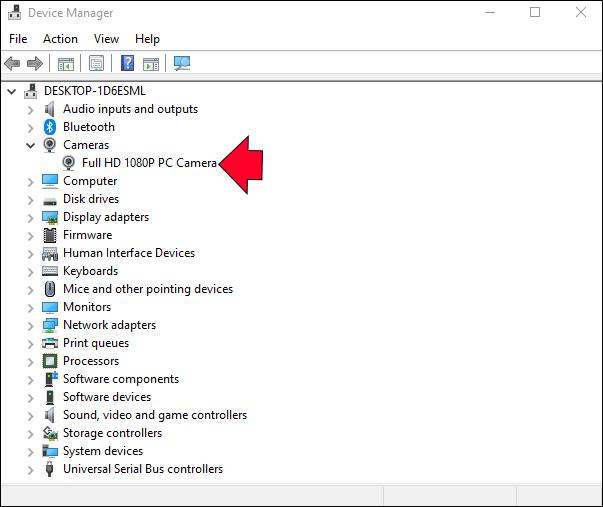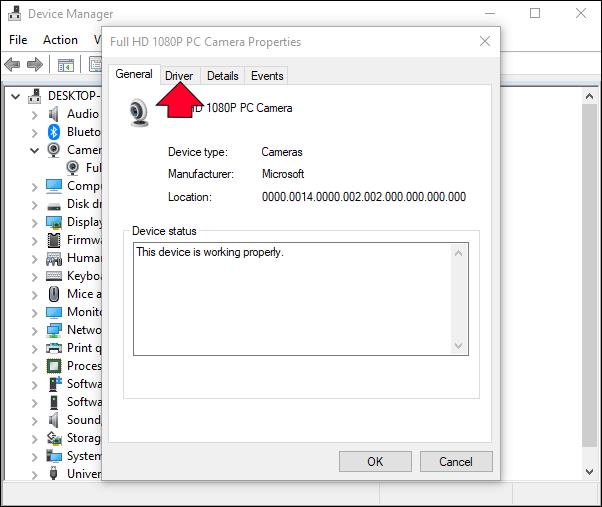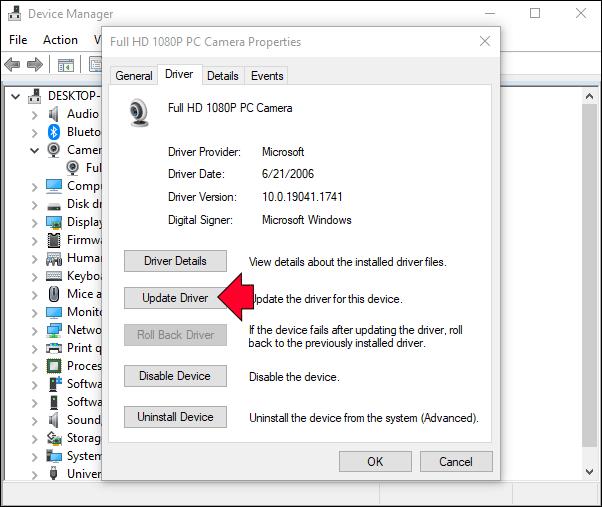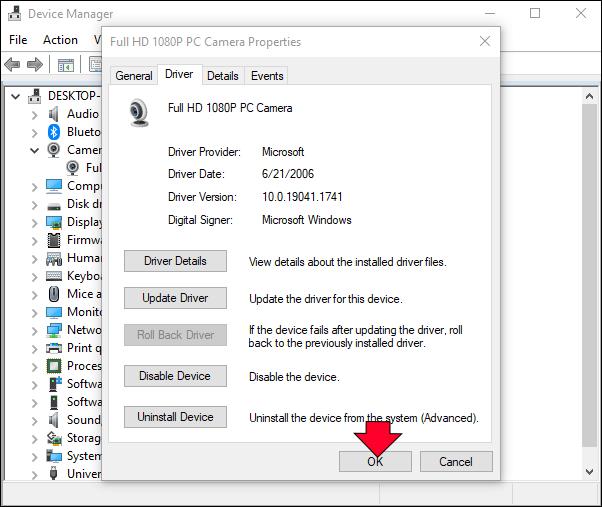GoogleMeet का उपयोग करने वाले कई लोगों ने देखा है कि जब वे वीडियो मीटिंग में शामिल होते हैं तो उनका कैमरा अपने आप ज़ूम इन हो जाता है। यह समस्या न केवल वीडियो की गुणवत्ता को कम करती है, बल्कि यह उपयोगकर्ताओं को भी असहज करती है। जबकि Google मीट पर कैमरे को ज़ूम आउट करने का कोई सीधा तरीका नहीं है, कुछ त्वरित सुधार हैं जिन्हें आप अपने वीडियो को वापस सामान्य करने की कोशिश कर सकते हैं।
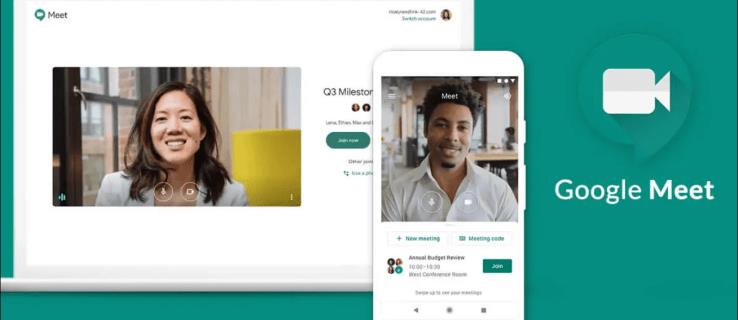
इस लेख में, हम विभिन्न तरीकों के बारे में बात करेंगे जो आपके कैमरे की मूल सेटिंग्स को पुनर्स्थापित कर सकते हैं। हम इस बात पर भी चर्चा करेंगे कि Google मीटिंग वीडियो कॉन्फ़्रेंस के दौरान Google Hangouts ज़ूम इन समस्या आपके कैमरे में क्यों हो रही है।
Google मीट पर जूम इन इश्यू
Google Hangouts को नवंबर 2022 में Google मीट और Google चैट में एकीकृत किया गया था। जबकि Google चैट एक मैसेजिंग ऐप है, Google मीट वीडियो संचार और ऑनलाइन मीटिंग के लिए एक सेवा है। एकीकरण पूरा होने से पहले ही, कुछ उपयोगकर्ताओं ने Google Hangouts पर अपनी वीडियो मीटिंग के दौरान वीडियो की गुणवत्ता के बारे में शिकायत करना शुरू कर दिया था।
क्या होता है कि मीटिंग शुरू होते ही उनका कैमरा अप्रत्याशित रूप से ज़ूम इन हो जाता है। क्या अधिक है, कैमरा वीडियो की गुणवत्ता को विकृत करते हुए यादृच्छिक स्थान पर ज़ूम इन भी कर सकता है। उन्हीं लोगों ने देखा है कि यह समस्या तब नहीं होती है जब वे स्काइप, माइक्रोसॉफ्ट टीम्स और जूम जैसी अन्य वीडियो सेवाओं का उपयोग करते हैं। तो समस्या उनके कैमरे के साथ नहीं है, बल्कि इस विशेष वीडियो प्लेटफॉर्म के साथ है।
यदि आप नियमित वीडियो चैट के लिए Google मीट का उपयोग कर रहे हैं तो यह एक बड़ी समस्या का प्रतिनिधित्व नहीं कर सकता है। हालाँकि, यदि आपने दृश्य सामग्री तैयार की है, जैसे प्रस्तुति या इन्फोग्राफिक्स, और आप अपनी स्क्रीन साझा करते हैं, तो ज़ूम-इन वीडियो आपके सहयोगियों को पूरी तस्वीर देखने से रोकेगा। ऐसा लगता है कि विंडोज और मैक दोनों कंप्यूटरों पर हो रहा है।
यह समस्या आमतौर पर तब होती है जब आप किसी मीटिंग में शामिल होते हैं। जब आप Google Meet पर किसी से वीडियो चैट नहीं कर रहे होते हैं, तब कैमरा क्वालिटी नॉर्मल होगी।
Google मीट पर आपके वीडियो के क्रॉप होने के कई कारण हैं, और हम इस लेख में उन सभी के बारे में जानेंगे। दुर्भाग्य से, ऐसा होने से रोकने का कोई सीधा तरीका नहीं है। लेकिन यहां कुछ सुझाव दिए गए हैं जिनसे आप इस समस्या को ठीक करने का प्रयास कर सकते हैं:
अन्य वीडियो ऐप्स देखें
अन्य वीडियो ऐप्स की जाँच करना प्रति समाधान नहीं है। समस्या Google मीट या आपके कैमरे के साथ है या नहीं, यह जांचने के लिए आपको एहतियाती कदम उठाने की आवश्यकता है।
सबसे पहले अपने वेबकैम की सेटिंग में जाएं। डिवाइस और ऑपरेटिंग सिस्टम के आधार पर इसका स्थान भिन्न हो सकता है। यदि आप नहीं जानते कि वे कहाँ हैं, तो आप बस अपने कंप्यूटर पर कैमरा सेटिंग्स खोज सकते हैं। यदि आप वेबकैम का उपयोग कर रहे हैं क्योंकि अंतर्निर्मित कैमरा पर्याप्त अच्छा नहीं है, तो ऑटो फोकस सुविधा अपराधी हो सकती है।
आपके ऑनलाइन वीडियो कॉन्फ़्रेंस अनुभव को बेहतर बनाने के लिए, कई वेबकैम में कस्टम सेटिंग्स होती हैं। ऑटो फोकस फीचर उनमें से एक है। यह स्वचालित रूप से आपके चेहरे को फ़ोकस में रखने के लिए उपयोग किया जाता है, इसलिए यदि आप अपने वीडियो में बहुत अधिक घूम रहे हैं, तो हो सकता है कि कैमरा चित्र को ज़ूम इन करके आप पर फ़ोकस करने का प्रयास कर रहा हो।
ज़ूम और पैन जैसे कुछ वीडियो चैटिंग ऐप में भी ऑटो फोकस फीचर होता है। यही कारण है कि आपको प्रत्येक वीडियो ऐप को अलग-अलग जांचना होगा।
यदि आपने अपने द्वारा उपयोग किए जा रहे सभी वीडियो ऐप्स और अपने वेबकैम की सेटिंग की जाँच कर ली है, और कैमरा सामान्य रूप से काम कर रहा है, तो समस्या Google मीट के साथ है।
मीटिंग से पहले रिज़ॉल्यूशन सेटिंग्स की जाँच करें
पहली चीज़ जो आप करने की कोशिश कर सकते हैं वह Google मीट सेटिंग्स पर वीडियो की गुणवत्ता को मैन्युअल रूप से बदलना है। यदि आपने कभी Google मीट पर अपनी वीडियो और ऑडियो सेटिंग्स को समायोजित किया है, तो आपको पहले से ही पता होना चाहिए कि सेटिंग्स कहाँ हैं। लेकिन अगर यह आपकी पहली बार है, तो यह देखने के लिए नीचे दिए गए चरणों का पालन करें कि यह कैसे किया जाता है।
- अपने पसंदीदा ब्राउज़र पर Google मीट पर जाएं ।
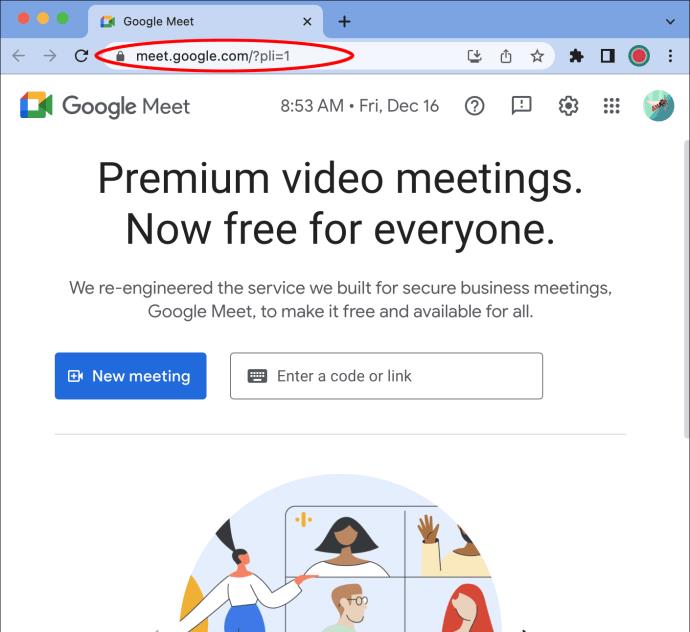
- स्क्रीन के ऊपरी-दाएं कोने में "सेटिंग" टैब पर जारी रखें।
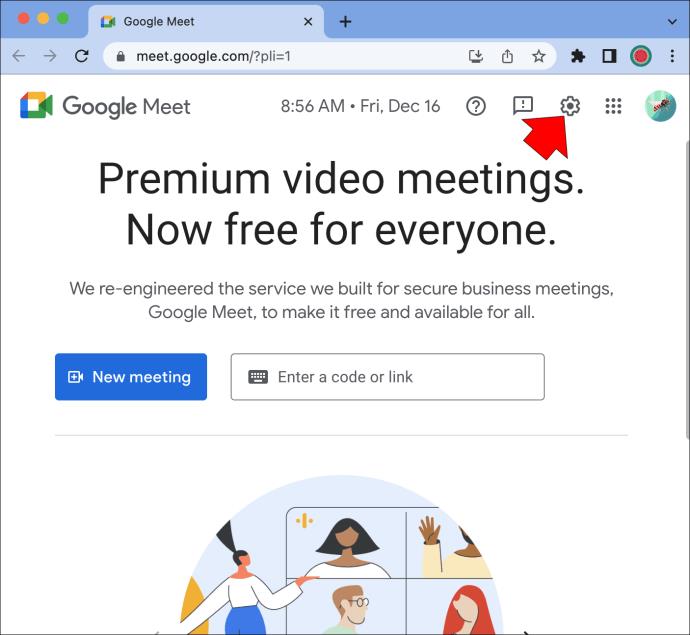
- "वीडियो" विकल्प पर आगे बढ़ें।
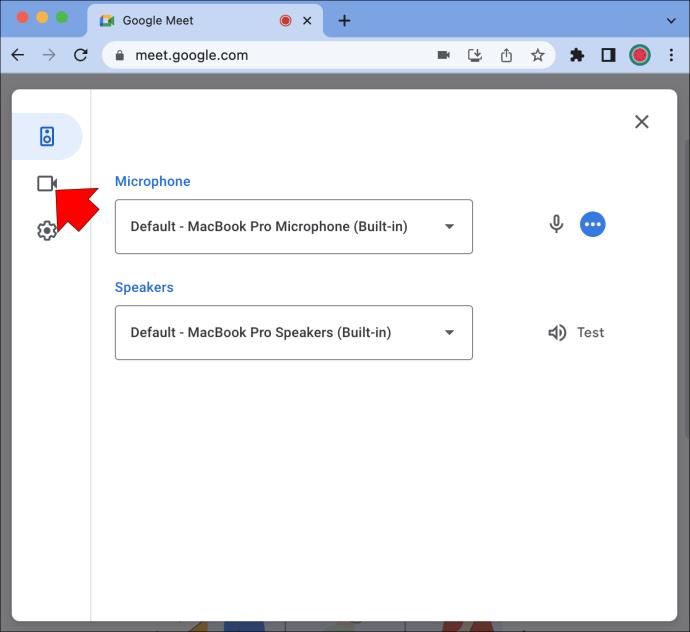
- "संकल्प भेजें" विकल्प चुनें।
यह आपके डिवाइस की छवि गुणवत्ता है जिसे मीटिंग में अन्य लोग देखते हैं। वीडियो रिज़ॉल्यूशन डिफ़ॉल्ट रूप से "ऑटो" पर सेट होता है। यह समस्या तब होती है जब आप वीडियो रिज़ॉल्यूशन को हाई डेफिनिशन पर सेट करते हैं। इसलिए, हम वीडियो रेजोल्यूशन को लो डेफिनिशन पर सेट करने जा रहे हैं।
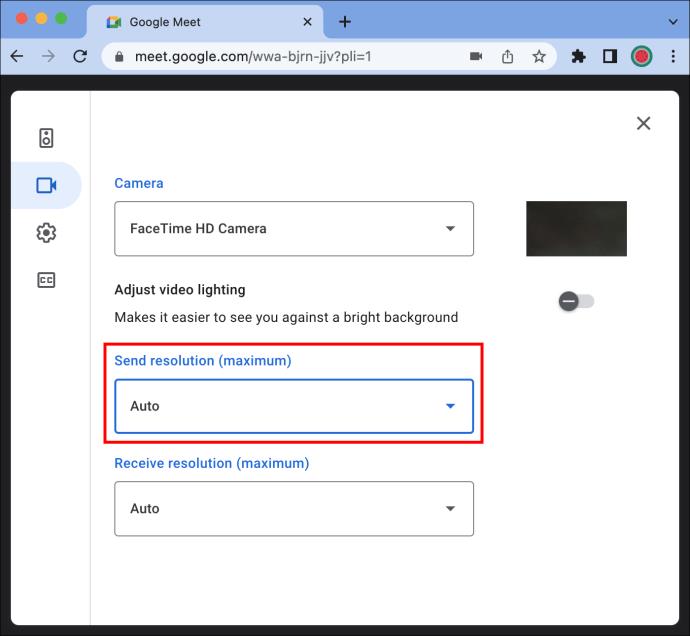
- रिज़ॉल्यूशन को "मानक परिभाषा (360p)" पर सेट करें।
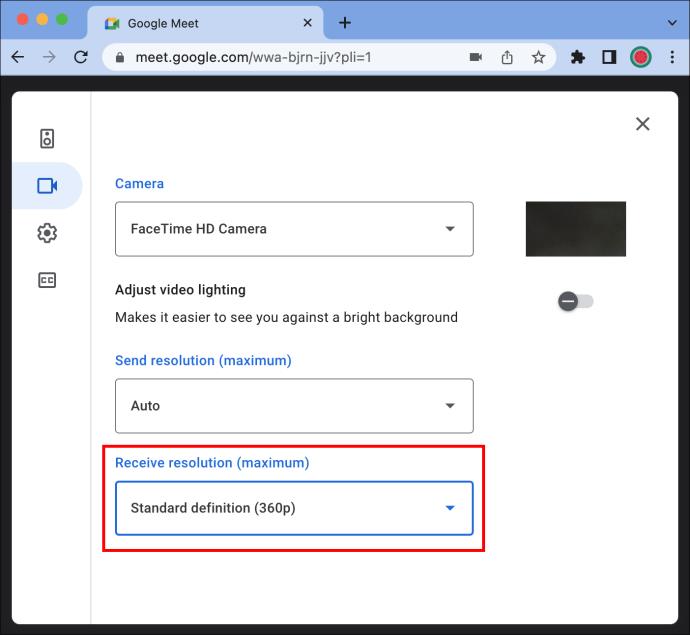
- "संपन्न" बटन का चयन करें।
इसके लिए यही सब कुछ है। आप मीटिंग के बीच में भी वीडियो का रेजोल्यूशन सेट कर सकते हैं। यहां बताया गया है कि यह कैसे किया जाता है।
- Google मीट पर मीटिंग में शामिल हों ।
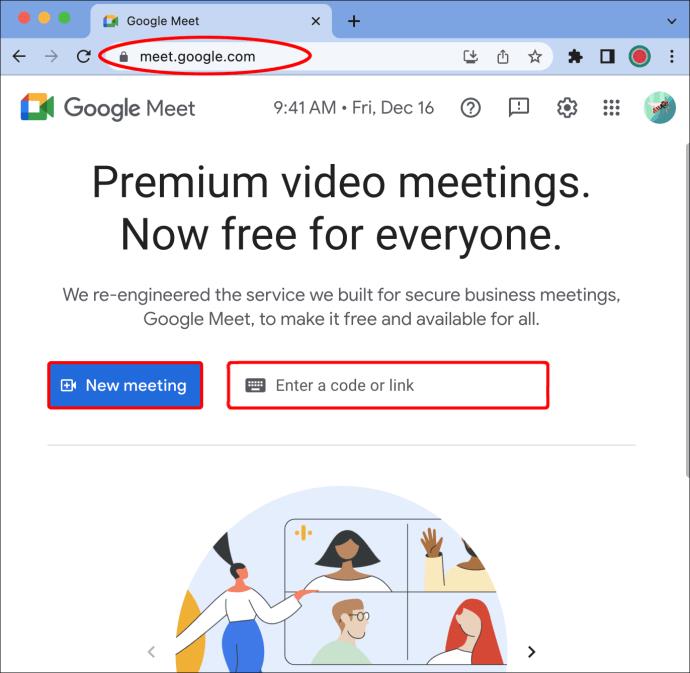
- स्क्रीन के निचले-दाएं कोने में तीन बिंदुओं पर क्लिक करें।

- विकल्पों की सूची में से "सेटिंग" चुनें।
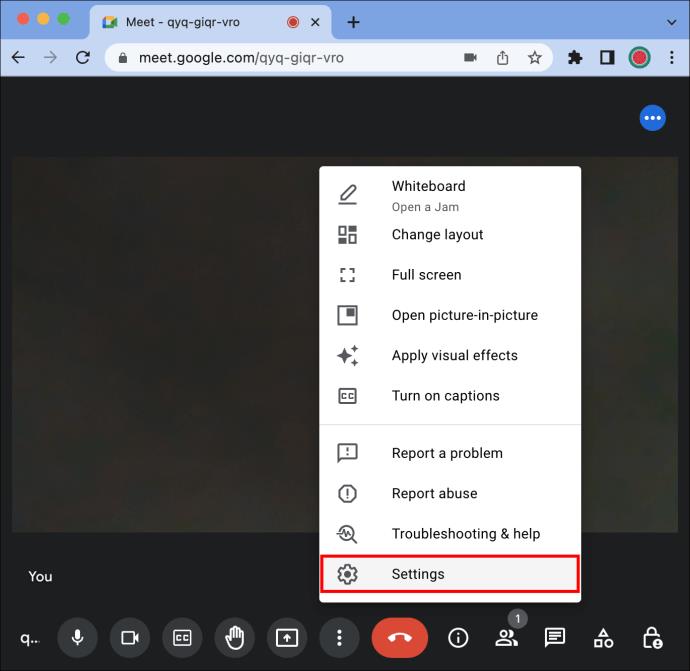
- बाएं साइडबार पर "वीडियो" टैब पर जाएं, और "कैमरा" पर जाएं।
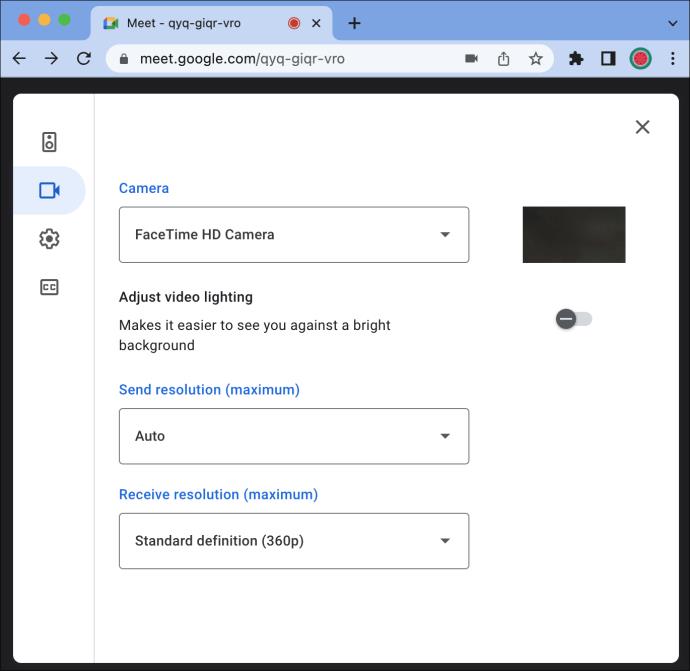
- "संकल्प भेजें" के अंतर्गत, "उच्च परिभाषा" को "मानक परिभाषा" में बदलें।
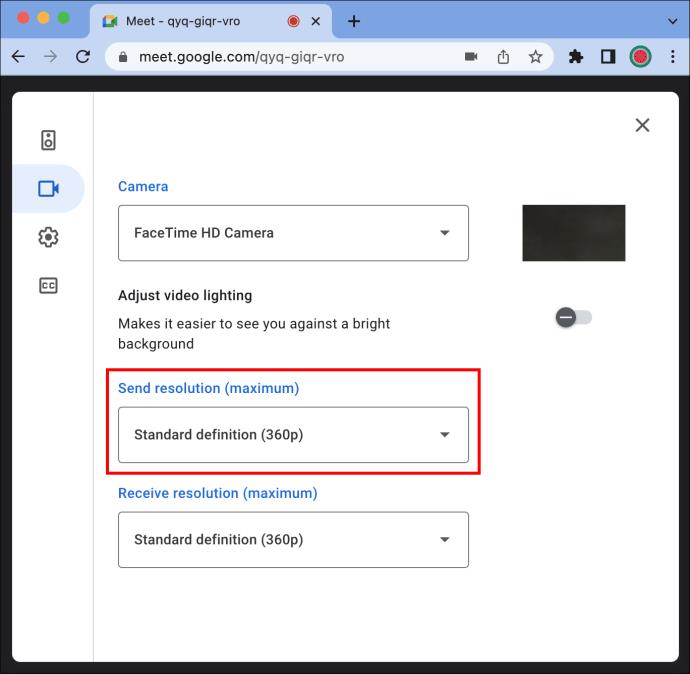
इसके लिए यही सब कुछ है। अब जबकि आपका वीडियो कम रिज़ॉल्यूशन में है, आपका कैमरा ज़ूम इन नहीं करेगा।
वीडियो फ़्रेमिंग फ़ीचर को बंद करें
Google मीट ने हाल ही में हाइब्रिड मीटिंग्स में आपकी दृश्यता में सुधार करने के लिए एक नई सुविधा शुरू की, जिसे वीडियो फ़्रेमिंग या कैमरा फ़्रेमिंग कहा जाता है। जब आप Google मीट पर किसी मीटिंग में शामिल होते हैं, तो वीडियो फ़्रेमिंग सुविधा स्वचालित रूप से आपको वीडियो टाइल में केंद्रित कर देगी।
यदि आप कैमरे से बहुत दूर हैं या यदि आप केंद्रित नहीं हैं, तो Google मीट स्वचालित रूप से आपको रीफ्रेम कर देगा। यही कारण हो सकता है कि जब आप किसी मीटिंग में शामिल होते हैं तो आपका कैमरा ज़ूम इन करता रहता है।
Google मीट पर वीडियो फ्रेमिंग सुविधा को बंद करने के लिए, यहां आपको क्या करना है।
- Google मीट पर जाएं और मीटिंग में शामिल हों।
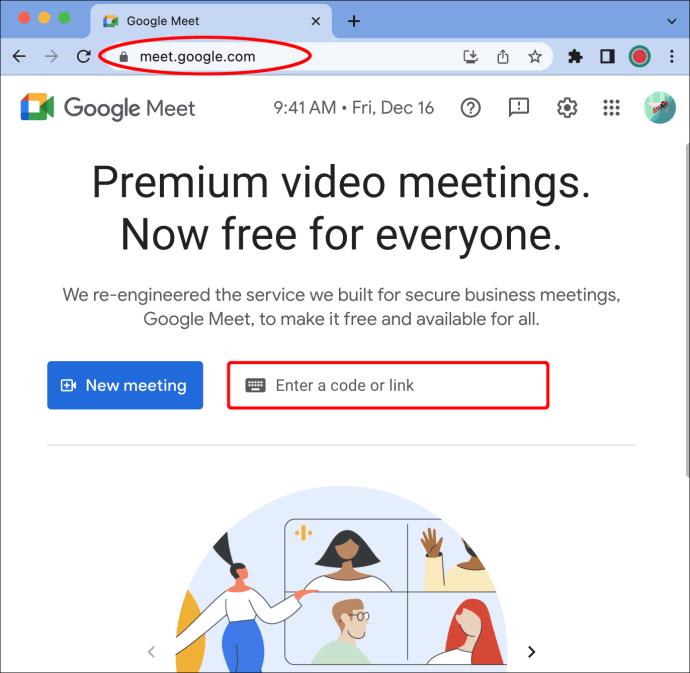
- वीडियो टाइल्स के नीचे तीन बिंदुओं पर क्लिक करें।
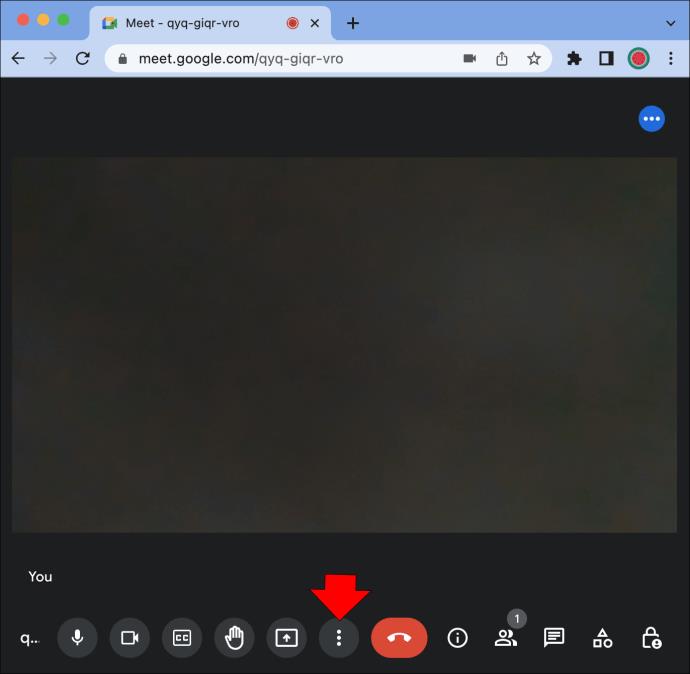
- सूची के नीचे "सेटिंग" चुनें।
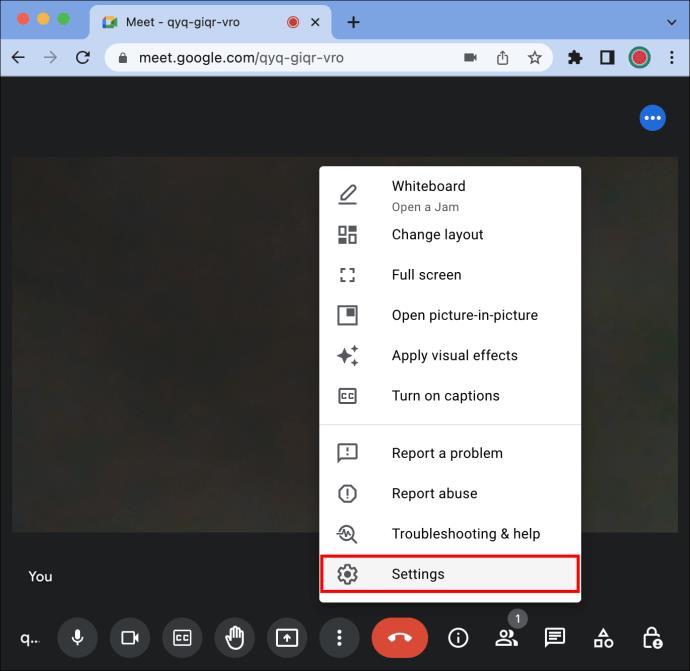
- बाएं साइडबार पर "वीडियो" विकल्प चुनें।
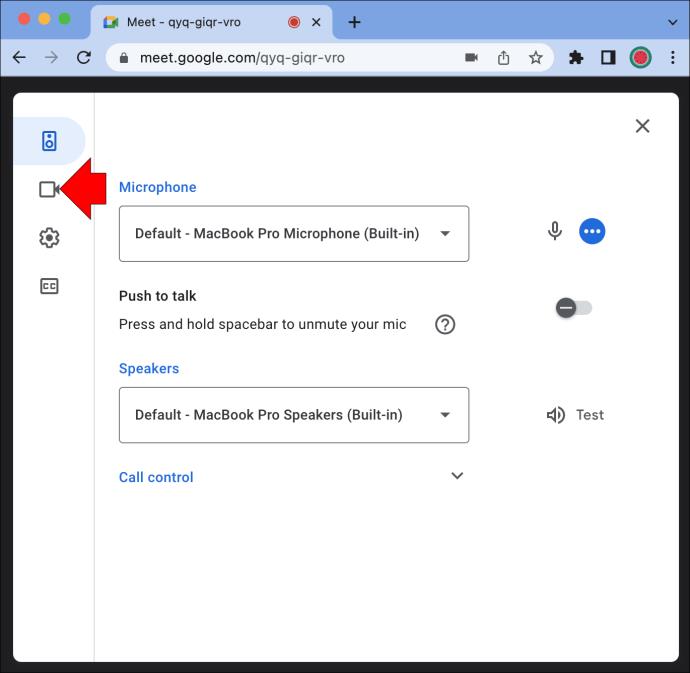
- इसे अक्षम करने के लिए "फ़्रेमिंग" सुविधा को टॉगल करें।
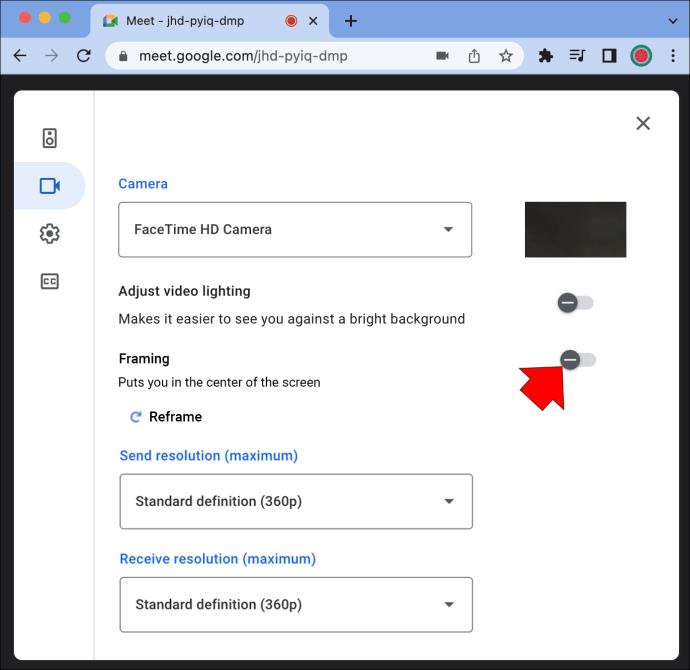
- स्क्रीन के ऊपरी-दाएँ कोने में "X" पर क्लिक करें।
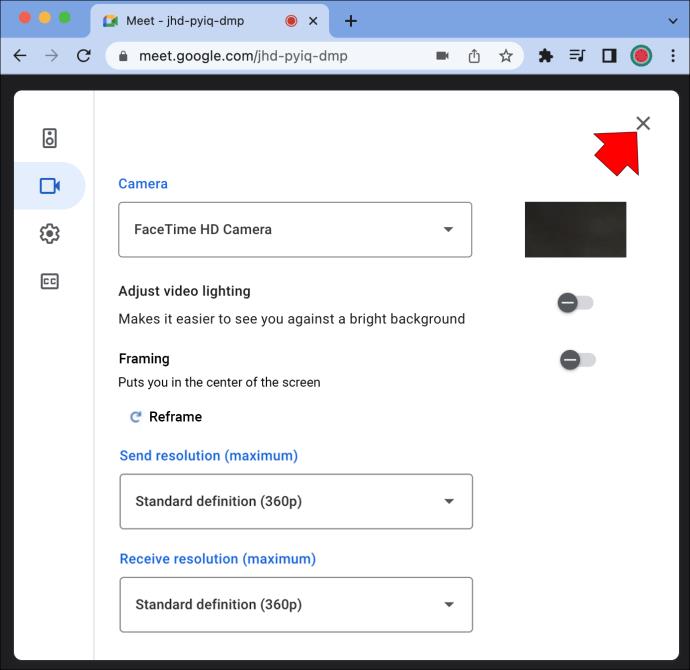
अगर आपके डिवाइस में पैन-टिल्ट-ज़ूम कैमरा है, तो आप मीटिंग में होने के दौरान मैन्युअल रूप से कैमरे को नियंत्रित कर सकते हैं। यह Google मीट हार्डवेयर का उपयोग करके किया जाता है। यह कैसे काम करता है यह देखने के लिए नीचे दिए गए चरणों का पालन करें।
- Google मीट पर मीटिंग में शामिल हों ।
- वीडियो के निचले मेनू में "कंट्रोल कैमरा" आइकन पर क्लिक करें। यह आपको इन-रूम कंट्रोलर के पास ले जाता है।
- वीडियो टाइल के नीचे ज़ूम आउट आइकन पर जाएं।
- वीडियो के नीचे दाएं कोने में "होम" बटन चुनें।
आप वीडियो को बाएँ या दाएँ ले जाने के लिए इन-रूम कंट्रोलर का भी उपयोग कर सकते हैं।
ज़ूम आउट करने के लिए कीबोर्ड का उपयोग करें
यदि ये दो तरीके काम नहीं करते हैं, तो आप वीडियो को ज़ूम आउट करने के लिए कीबोर्ड शॉर्टकट का उपयोग करके देख सकते हैं। यह विधि Google मीट, अन्य वीडियो चैट ऐप्स और आपके डिस्प्ले पर बहुत कुछ के लिए काम करती है।
आपको बस इतना करना है कि एक ही समय में अपने कीबोर्ड पर कंट्रोल या "Ctrl" कुंजी और माइनस कुंजी दबाएं। इसी तरह, यदि आप ज़ूम इन करना चाहते हैं, तो एक ही समय में "Ctrl" और "+" कुंजियाँ दबाएँ। ऐसा करने से केवल Google मीट विंडो ज़ूम आउट हो सकती है, आपका वीडियो नहीं। किसी भी तरह से, Google Hangouts ज़ूम इन समस्या के निवारण के लिए यह एक और विकल्प है।
भिन्न ब्राउज़र का उपयोग करें
यदि पिछले समाधान काम नहीं करते हैं, तो आप अपनी अगली मीटिंग के लिए किसी भिन्न ब्राउज़र का उपयोग करने का प्रयास कर सकते हैं। जिन लोगों ने Google मीट के साथ इसी तरह के मुद्दों का अनुभव किया है, उन्होंने देखा कि यह केवल तब होता है जब वे क्रोमियम-आधारित ब्राउज़र जैसे Google Chrome और Microsoft Edge का उपयोग कर रहे होते हैं।
सफारी, फ़ायरफ़ॉक्स या ओपेरा जैसे अन्य ब्राउज़रों पर Google मीट का उपयोग करने का प्रयास करें।
अपने ड्राइवर्स को अपडेट करें
यदि इनमें से कोई भी समाधान आपके लिए काम नहीं कर रहा है, तो आपके पास अंतिम विकल्प अपने वीडियो ड्राइवरों को अपडेट करना है। यदि उन्हें लंबे समय से अपडेट नहीं किया गया है, तो यह आपके कैमरा द्वारा आप पर ज़ूम इन करने का कारण हो सकता है। अगर आपके पास विंडोज कंप्यूटर है तो यहां आपको क्या करना है।
- अपनी स्क्रीन के निचले-बाएँ कोने में खोज बार में "डिवाइस मैनेजर" टाइप करें।
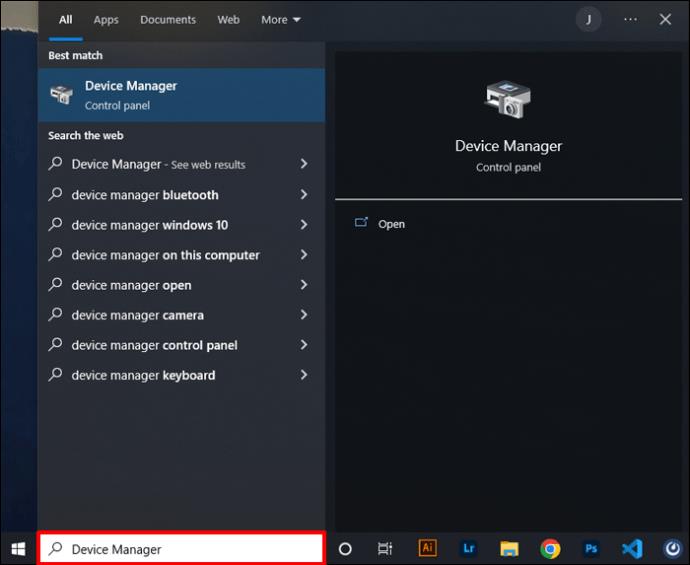
- दाएँ फलक पर "खोलें" चुनें।
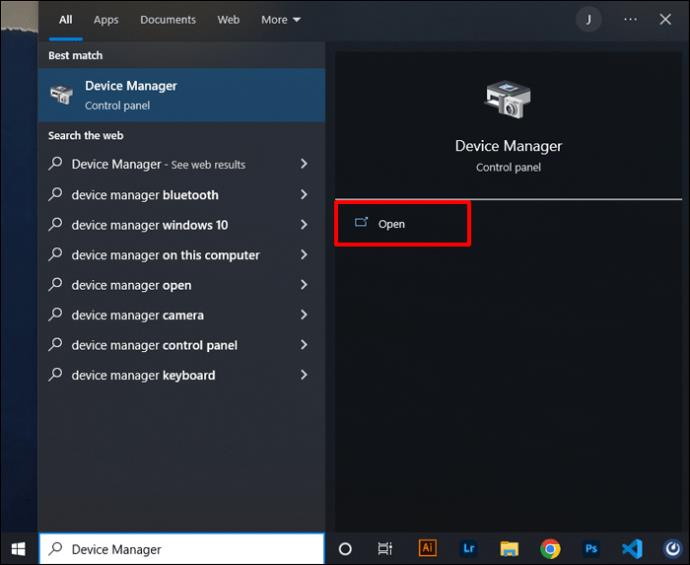
- विकल्पों की सूची में "कैमरा" ढूंढें और उस पर डबल-क्लिक करें।
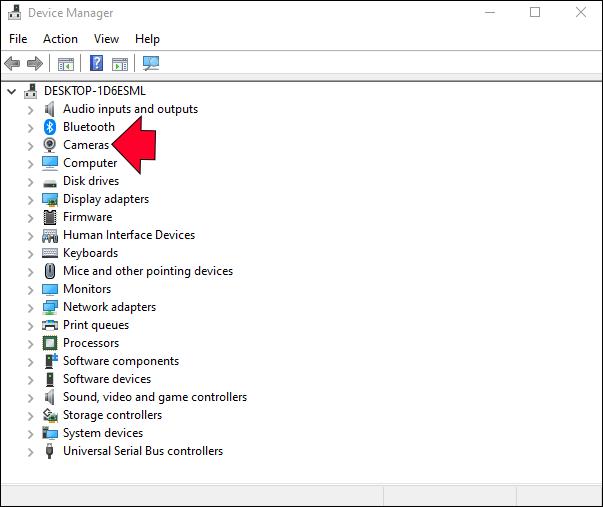
- आपके द्वारा उपयोग किए जा रहे वेबकैम पर राइट-क्लिक करें।
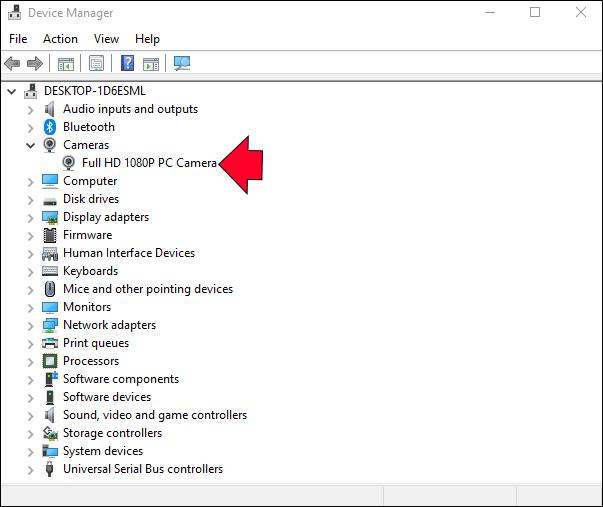
- पॉप-अप मेनू पर "गुण" पर जारी रखें।
- विंडो के शीर्ष पर "ड्राइवर" टैब चुनें।
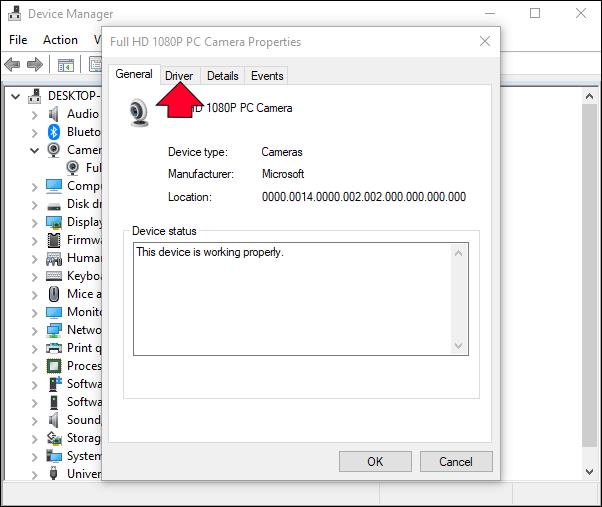
- "ड्राइवर अपडेट करें" चुनें।
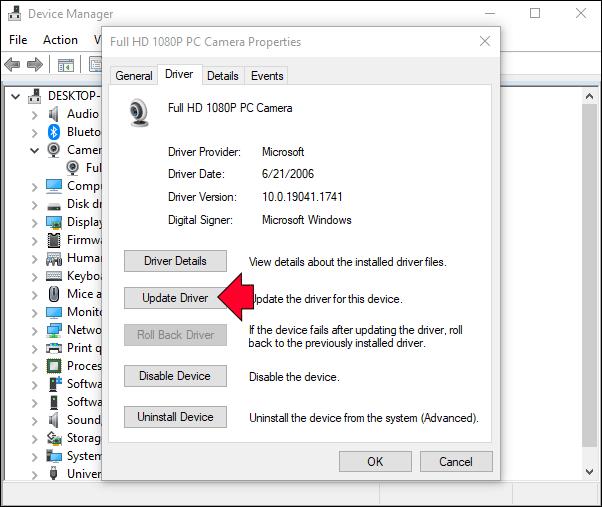
- नीचे "ओके" बटन पर क्लिक करें।
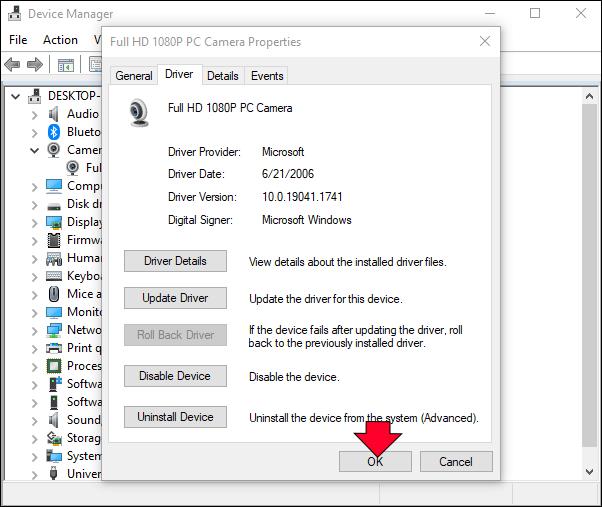
यदि अपडेट ड्राइवर फ़ील्ड ग्रे है, तो इसका मतलब है कि आप पहले से ही उस ड्राइवर के नवीनतम संस्करण का उपयोग कर रहे हैं। अगर ऐसा होता है, तो वेबकैम निर्माता की वेबसाइट पर जाएं और ड्राइवर को अपडेट करने के लिए उनके निर्देशों का पालन करें।
यह प्रक्रिया macOS पर अलग है क्योंकि ग्राफिक्स ड्राइवर ऑपरेटिंग सिस्टम का हिस्सा है। दूसरे शब्दों में, आप इसे ऑपरेटिंग सिस्टम के नवीनतम संस्करण में अपग्रेड करके ही अपडेट कर सकते हैं।
अपने वीडियो की मूल गुणवत्ता पुनर्स्थापित करें
यदि आपने कभी Google मीट का उपयोग किया है, तो आपने देखा होगा कि कैमरा आपके वीडियो को क्रॉप करते हुए ज़ूम इन हो गया है। हालाँकि इस समस्या को हल करने के लिए आप कुछ विधियों का उपयोग कर सकते हैं, लेकिन इस बात की कोई गारंटी नहीं है कि उनमें से कोई भी काम करेगी। भले ही इस समस्या का कोई आसान समाधान नहीं है, Google संभवतः निकट भविष्य में ज़ूम-इन समस्या को ठीक कर देगा।
क्या Google Meet वीडियो कॉन्फ़्रेंस के दौरान आपका वीडियो ज़ूम इन हुआ है? क्या आपने समस्या को ठीक करने के लिए इनमें से कोई तरीका आज़माया? हमें नीचे टिप्पणी अनुभाग में अपने अनुभव के बारे में बताएं।